Dahili / Harici Kamerayla Video Kaydetmek için iMovie Nasıl Kullanılır
iMovie, macOS, iOS ve iPadOS kullanıcıları için ücretsiz bir ekran kaydedici ve video düzenleyicidir. Apple Mac ve iOS aygıtlarınızda iMovie ile ekran videosunu ücretsiz olarak kaydedebilir ve düzenleyebilirsiniz. Ayrıca, kayıtlı video ve sesi doğrudan mevcut iMovie dosyanıza yerleştirebilirsiniz. Bir iMovie ekran video kayıt eğitimi almak istiyorsanız, okumaya devam edebilir ve buradan daha fazla ayrıntı alabilirsiniz.
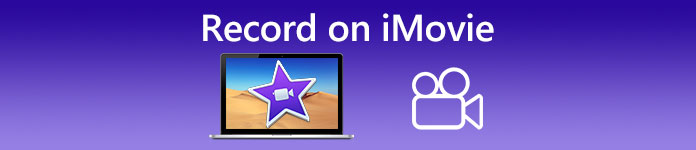
Bölüm 1: iMovie'de Video Nasıl Kaydedilir
iMovie'yi yalnızca ekran videosunu değil, aynı zamanda ses ve web kamerası yerleşimini kaydetmek için de kullanabilirsiniz. Böylece tüm video ve ses dosyalarını Mac'e kaydedebilirsiniz. Ayrıca çevrimiçi konferansları hem dahili hem de harici sesli olarak kaydedebilirsiniz. İşte Mac'te iMovie'de video kaydetmek için ayrıntılı eğitim.
Aşama 1: Aç iMovie Mac bilgisayarınızda uygulama. Tıkla İthalat araç çubuğundaki düğmesi. İçe Aktar düğmesini tıklayarak bulabilirsiniz. Medya Önce üst araç çubuğundaki düğmesine basın.
Adım 2: Kendinizi iMovie'ye kaydetmek istiyorsanız, Kameralar bölümünde yerleşik kamerayı seçebilirsiniz. Canlı bir video görüntüsü açılır. İthalat pencere.
Aşama 3: İtibaren Şuraya aktar: listesinden mevcut bir etkinliği seçebilir, yeni bir etkinlik oluşturabilir ve ihtiyacınıza göre açık projeyi seçebilirsiniz.
4. Adım: Bulun ve tıklayın Kayıt canlı video görüntüsünün altındaki düğmesine basın. Seçilen alanla video kaydetmek için iMovie'yi kullanabilirsiniz.
Adım 5: Tıkla Dur iMovie video kaydını sona erdirmek için aynı yerde.
6. Adım: Daha fazla düzenleme işlemine devam etmek için iMovie ana arayüzüne geri dönün.
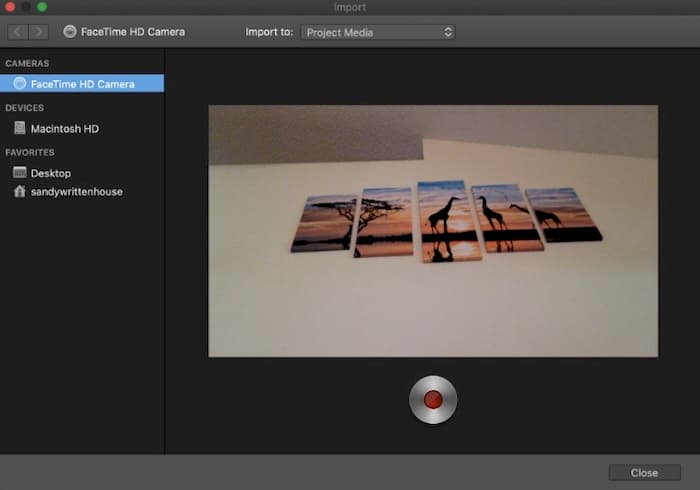
Bölüm 2: iMovie Çalışmıyor mu? FVC Ücretsiz Ekran Kaydediciyi Kullanın
Windows sürümü için iMovie yoktur. Ayrıca iMovie, en yeni Mac işletim sistemini gerektirir. Mac OS'yi yükseltmek istemiyorsanız veya Windows kullanıcısıysanız, FVC Ücretsiz Ekran Kaydedici en iyi iMovie alternatifiniz olabilir. Herhangi bir videoyu ve sesi Windows ve Mac'te ücretsiz olarak kaydedebilirsiniz. Filigran veya maksimum süre sınırı yoktur. Böylece sıfır maliyetle saatlerce video kaydı yapabilirsiniz.
- 1. Videoyu tam ekran, 1280 × 720, 854 × 480, 1024 × 768 ve özel bölge ile kaydedin.
- 2. Bilgisayar sesi ve anlatımı ile ekran yakalama.
- 3. Kayıttan önce video formatını, çözünürlüğü, kodlayıcıyı, kaliteyi, kare hızını ve diğer ayarları yapın.
- 4. Video kayıt dosyanıza filigran eklenmeyecektir.
- 5. Maksimum zaman sınırı yok. Ekran videosunu sesli olarak sınırsız olarak kaydedebilirsiniz.
- 6. Windows 10/8/7 / Vista / XP ve macOS 1-.7 veya üstü ile uyumludur.
Aşama 1: Tarayıcınızda FVC Free Screen Recorder web sitesini ziyaret edin. Tıklayın Kayda başla ana arayüzde. Windows için iMovie alternatifiyle ilk kez kayıt yaptığınızda, İndir ve FVC başlatıcısını yükleyin.

Adım 2: Açın Ekran simgesi. Burada önceden hazırlanmış bölge ön ayarları arasından seçim yapabilirsiniz. Veya sol tıklama farenizle çizerek özel ekran boyutunu ayarlayabilirsiniz. Tıklayın Ses ses kaydını da etkinleştirmek için.

Aşama 3: Tıkla Ayarlar sağ alt köşedeki simgesi. Burada kısayol tuşları, geri sayım, kayan çubuk gizleme, video formatı ve daha fazlası dahil olmak üzere ekran kayıt ayarlarını değiştirebilirsiniz. Tıklayın tamam değişiklikleri kaydetmek için.

4. Adım: Özelleştirmelerden sonra KAYIT ekran video kaydını başlatmak için. Kaydı sınırsız olarak duraklatabilir ve devam ettirebilirsiniz.

Adım 5: Tıklayın Dur ekran kaydını bitirmek için. Kaydedilen videoyu doğrudan kayıt geçmişi açılır listesinden bulabilirsiniz. Bundan sonra, onu yeniden adlandırabilir, önizleyebilir, organize edebilir, paylaşabilir ve silebilirsiniz.

Bölüm 3: iMovie'de Kayıtla İlgili SSS
İPhone ekranınızı iMovie ile nasıl kaydedebilirsiniz?
İMovie uygulamasında, kayıt klibini eklemek istediğiniz yeri seçin. Soldaki + simgesine dokunun. Seç Kamera bunu takiben Video veya Fotoğraf. Artık iPhone'unuzdaki iMovie uygulamasıyla bir ekran kaydı veya ekran görüntüsü oluşturabilirsiniz. Ayrıca, bir ekran kaydı oluşturabilirsiniz. QuickTime Player veya iOS 11 ekran kayıt özelliğini kullanarak. İPhone'u Mac bilgisayarınıza bağlamak için bir USB kablosu kullanmanız yeterlidir.
İMovie'ye video içeren bir ekran kaydı nasıl yerleştirilir?
Seç Yeni film iMovie'den Dosya açılır liste. Seç Tema Yok ve bir dosya adı belirleyin. Seçin Medyayı İçe Aktar seçeneği. Bir videoya göz atın ve iMovie'ye aktarın.
İMovie'de kaydı ne kadar süreyle görüntüleyebilirsiniz?
İMovie kaydı için belirli bir zaman sınırı yoktur. Genel olarak, iMovie videolarını 60 dakikaya kadar kaydedebilirsiniz.
Sonuç olarak, iMovie'yi Mac ve iOS cihazlarınızda ücretsiz olarak video ve ses kaydetmek için kullanabilirsiniz. 1 saatten daha uzun ekran videosu kaydetmek istiyorsanız, FVC Free Screen Recorder'a göz atabilirsiniz. Windows ve Mac kullanıcıları için iMovie'ye alternatif ücretsiz bir ekran kaydedicidir. İMovie kayıt uzunluğu sınırını ve işletim sistemi kısıtlamasını atlayabilirsiniz.
Dahası, FVC Free Screen Recorder tamamen ücretsiz, güvenli ve kullanımı kolaydır. İMovie'den farklı olarak, bunalmış filtreler ve seçeneklerle karıştırılmayacaksınız. Tüm ekran kayıt araçlarını hafif arayüzünden hızlı bir şekilde bulabilirsiniz. Büyük bir yazılım paketini indirmeye gerek yoktur. Tüm ekran video ve ses kaydı için 1MB'den daha az bir FVC başlatıcısı kurabilirsiniz.



 Video Dönüştürücü Ultimate
Video Dönüştürücü Ultimate Ekran kaydedicisi
Ekran kaydedicisi


